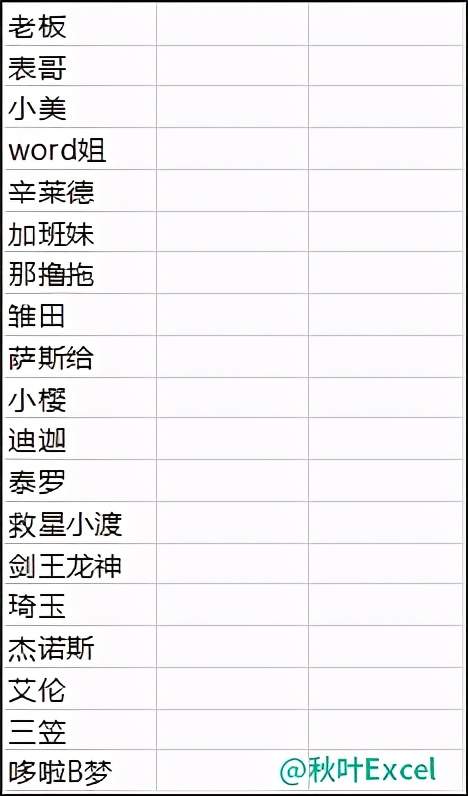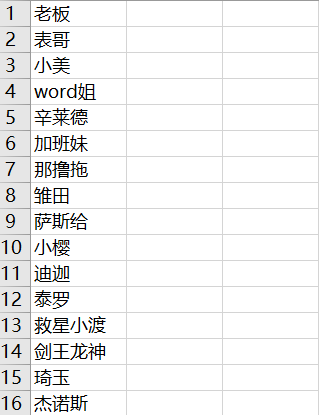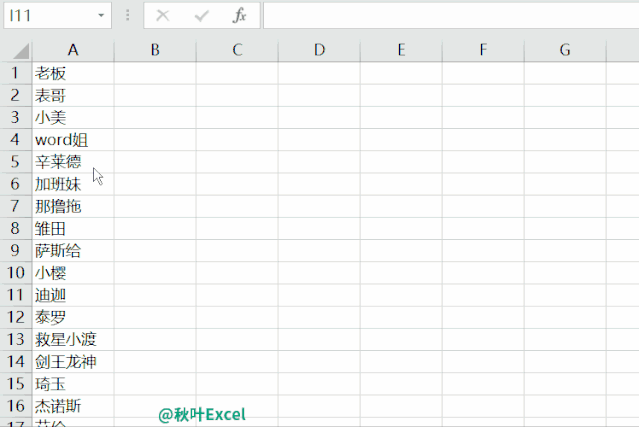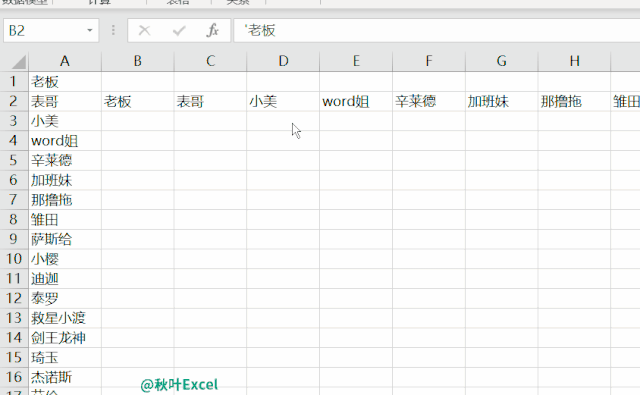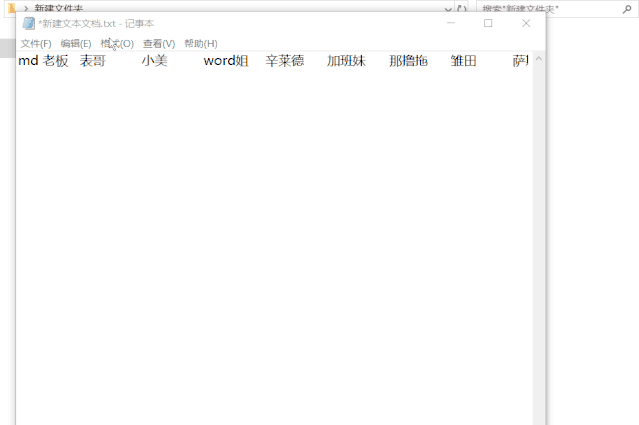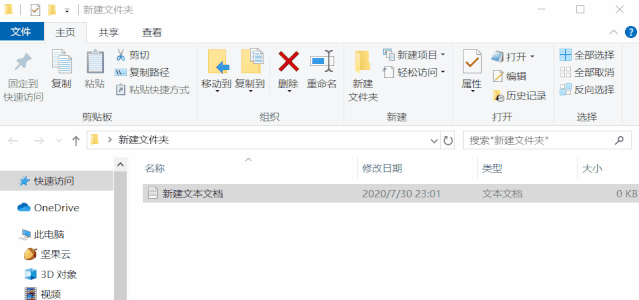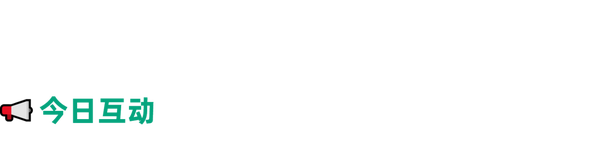如何快速创建100个文件夹(如何建立批量文件夹)
大家好~我是小E~
小E还为同学们准备了40个高质量自学网站,
获取直接在公种号【秋叶Excel】回复【头条】即可~
还有五分钟就要下班了,正在想着今晚吃什么,突然老板叫了我一声:
小E,我这里有公司所有人的名单,你帮我把这些姓名都单独做成一个个文件夹再下班吧。
我:好的呀,包在我身上吧!
这是摆明了要让我加班呗!
我看了看文件,大概有两百多个人的姓名。
看到这里,你是不是以为我要新建文件夹,用复制粘贴大法一个个去修改文件夹名字了。
不不,按照姓名快速新建文件夹,我有更快的办法。
——利用记事本,三步轻松搞定!
接下来,我们看下操作步骤:
❶【Ctrl A】全选数据,右键-「选择性粘贴」- 「转置」,将数据变为横向;
❷ 将转置好的数据复制,新建记事本,在里面输入「md」和一个空格,然后将复制好的数据粘贴进去;
❸ 点击【文件】 - 【另存为】 ,文件名后缀改为 bat,编码改为「ANSI」,保存后双击 bat 文件,即可按照姓名批量生成文件夹。
想不到吧,记事本还能这么用~
两百多个文件夹,一分钟不到就搞定了。
收拾好我的包包准备下班啦!(晚上吃火锅去,嘿嘿~)
PS:如果电脑上新建记事本后,没有显示后缀.txt,可以打开任意文件夹,点击【查看】 —— 勾选【文件扩展名】,就显示出来啦!
你是什么时候关注小 E 的?通过什么方式呢?
在留言区分享一下你和小 E 之间的故事吧~
小E还为同学们准备了40个高质量自学网站,
获取直接在公种号【秋叶Excel】回复【头条】即可~
赞 (0)